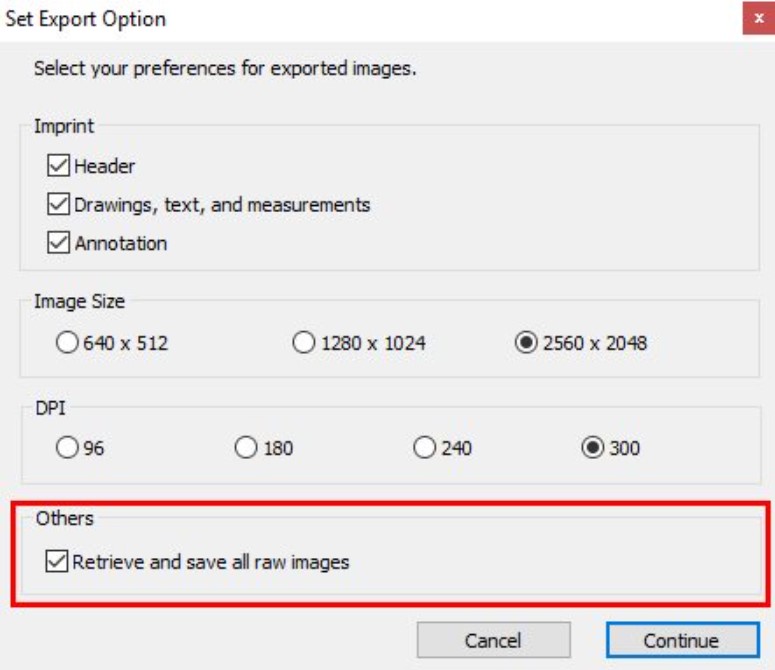How to use EDOF (Extended depth of field)
Support
วิธีใช้ EDOF (ขยายระยะชัดลึก)
หมายเหตุ: บทความนี้ใช้กับรุ่น Dino-Lite ที่มีคุณสมบัติ EDOF (ระยะชัดลึกที่ขยาย) รวมถึงซีรีส์ Dino-Lite Edge 4815 และ 7915 นอกจากนี้ EDOF ยังต้องใช้ Windows 7, 8 หรือ 10 และ DinoCapture 2.0 เวอร์ชัน 1.4.7 ขึ้นไป ผู้ใช้ Mac OS สามารถเข้าถึง DinoCapture ได้โดยใช้ Windows ผ่านซอฟต์แวร์จำลองเสมือน เช่น Bootcamp หรือ Parallels คลิกที่นี่เพื่อดูข้อมูลเพิ่มเติม
EDOF คือคุณสมบัติการประมวลผลภาพที่ออกแบบมาเพื่อจับภาพและรวมภาพหลายภาพโดยอัตโนมัติที่ระดับโฟกัสที่แตกต่างกันเพื่อสร้างภาพสุดท้ายที่มีระยะชัดลึกที่มากขึ้น (การซ้อนโฟกัส)
การสาธิต EDOF (วิดีโอ YouTube)
โฟกัสอัตโนมัติด้วยสัมผัสเดียว
โหมดรีโฟกัส EDOF
อ้างอิงความลึก EDOF
โหมดแมนนวล EDOF
- เลือกขนาดของการเพิ่มทีละน้อย ลูกค้าส่วนใหญ่กำหนดไว้ที่ "1" แต่ผู้ใช้บางคนพบว่าการเพิ่มทีละน้อยอาจช่วยประหยัดเวลาในการถ่ายภาพ EDOF แบบแมนนวลของตัวอย่างที่คล้ายกันได้
- เลือกทิศทาง หากคุณต้องการซ้อนภาพจากด้านบน ให้เริ่มจากด้านล่าง และหากคุณต้องการซ้อนภาพจากด้านล่าง ให้เริ่มจากด้านบน
- เมื่อคุณโฟกัสเลเยอร์ที่ต้องการรวมไว้ในภาพ EDOF ได้แล้ว ให้คลิก "จับภาพ"
หมายเหตุ เมื่อ EDOF แบบแมนนวลเริ่มเคลื่อนที่ไปในทิศทางใดทิศทางหนึ่ง (ขึ้นหรือลง) กระบวนการจะดำเนินต่อไปได้ในทิศทางเดียวกันเท่านั้น - เมื่อคุณจับภาพได้อย่างน้อยสองภาพแล้ว คุณจะมีตัวเลือกให้ "เริ่มประมวลผล" ใช้ปุ่มนี้เมื่อคุณจับภาพเลเยอร์สำหรับภาพ EDOF เสร็จแล้ว
โหมดรีโฟกัส EDOF
โหมดรีโฟกัส EDOF สามารถใช้สำหรับการสังเกตสั้นๆ หรือถ่ายภาพจุดสนใจใกล้กับระยะชัดลึกเริ่มต้น ในโหมดโฟกัสซ้ำ EDOF ข้อมูล "Focus Shift" บนภาพ EDOF จะแสดงความแตกต่างของระยะโฟกัสระหว่างตำแหน่งโฟกัสซ้ำและตำแหน่งโฟกัสเดิม ระยะโฟกัสซ้ำอาจแตกต่างกันไปขึ้นอยู่กับอัตราการขยายที่ป้อนเข้าไป และใช้เป็นข้อมูลอ้างอิงสำหรับวัตถุประสงค์ของข้อมูลระยะโฟกัส หมายเหตุ: ข้อมูลระยะโฟกัสซ้ำจะไม่ปรากฏหากไม่ได้ป้อนอัตราการขยายก่อนจับภาพ EDOF หากต้องการเข้าถึงโหมดโฟกัสซ้ำ ให้เปิดภาพ EDOF ที่จับภาพไว้ ซึ่งจะอยู่ในรายการภาพที่ระบุ "EDOF" ในส่วนหัว เช่นเดียวกับภาพปกติ ภาพ EDOF สามารถมีคำอธิบายประกอบและภาพวาดได้ อย่างไรก็ตาม ภาพ EDOF ไม่สามารถวัดค่าได้เนื่องจากการขยายภาพจะแตกต่างกันไปตามจุดโฟกัสแต่ละจุด
เมื่อเปิดภาพ EDOF ให้กดปุ่ม Ctrl บนแป้นพิมพ์ค้างไว้เพื่อดูภาพต้นฉบับที่โฟกัสได้ดีที่สุดที่ตำแหน่งเคอร์เซอร์ของเมาส์ก่อนจะทำการซ้อนภาพ นอกจากนี้ ยังสามารถใช้ล้อเลื่อนของเมาส์เพื่อค้นหาเลเยอร์ภาพด้านบนหรือด้านล่างได้อีกด้วย หมายเหตุ: ทางเลือกอื่นนอกเหนือจากการใช้ CTRL+คลิกซ้ายเพื่อเข้าถึงโหมดโฟกัสซ้ำของ EDOF คือการกดล้อเลื่อนระหว่างวิดีโอสดหรือดูตัวอย่างภาพ EDOF การเปิดใช้งานโหมดโฟกัสซ้ำของ EDOF สามารถระบุได้จากการปรากฏตัวของไอคอนเคอร์เซอร์ edof หรือข้อความ "โหมดโฟกัสซ้ำ" ที่มุมล่างขวาของหน้าต่างแสดงผล หากต้องการออกจากโหมดโฟกัสซ้ำ ให้คลิกซ้ายที่วิดีโอสดหรือดูตัวอย่างภาพ EDOF สามารถดึงภาพต้นฉบับแต่ละภาพจากภาพ EDOF ที่จับภาพมาและบันทึกได้โดยใช้ Snapshot ในโหมดโฟกัสซ้ำของภาพ EDOF ที่จับภาพมา

ทิศทางการซ้อนโฟกัส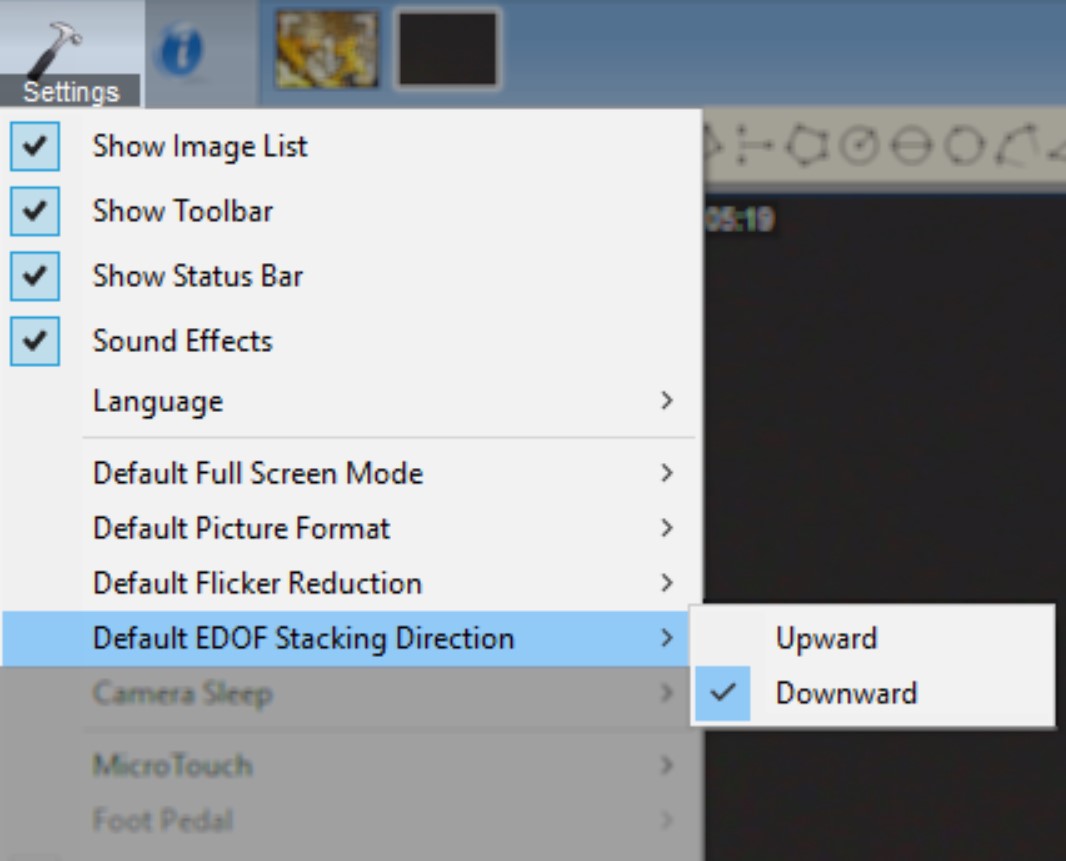
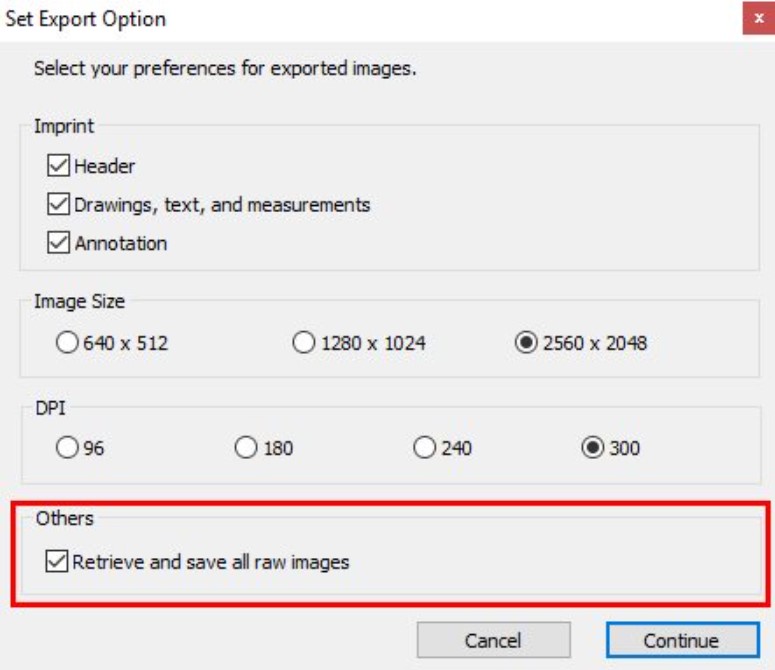
เปลี่ยนทิศทางที่ EDOF จะซ้อนภาพจากเมนูการตั้งค่า โดยค่าเริ่มต้น ทิศทางการจับภาพจะตั้งค่าเป็น "ลง" (จากบนลงล่าง) แต่สามารถเปลี่ยนเป็น "ขึ้น" (จากล่างขึ้นบน) ได้ (ตัวเลือกนี้มีให้ใน DinoCapture 2.0 เวอร์ชัน 1.5.26 หรือใหม่กว่า)
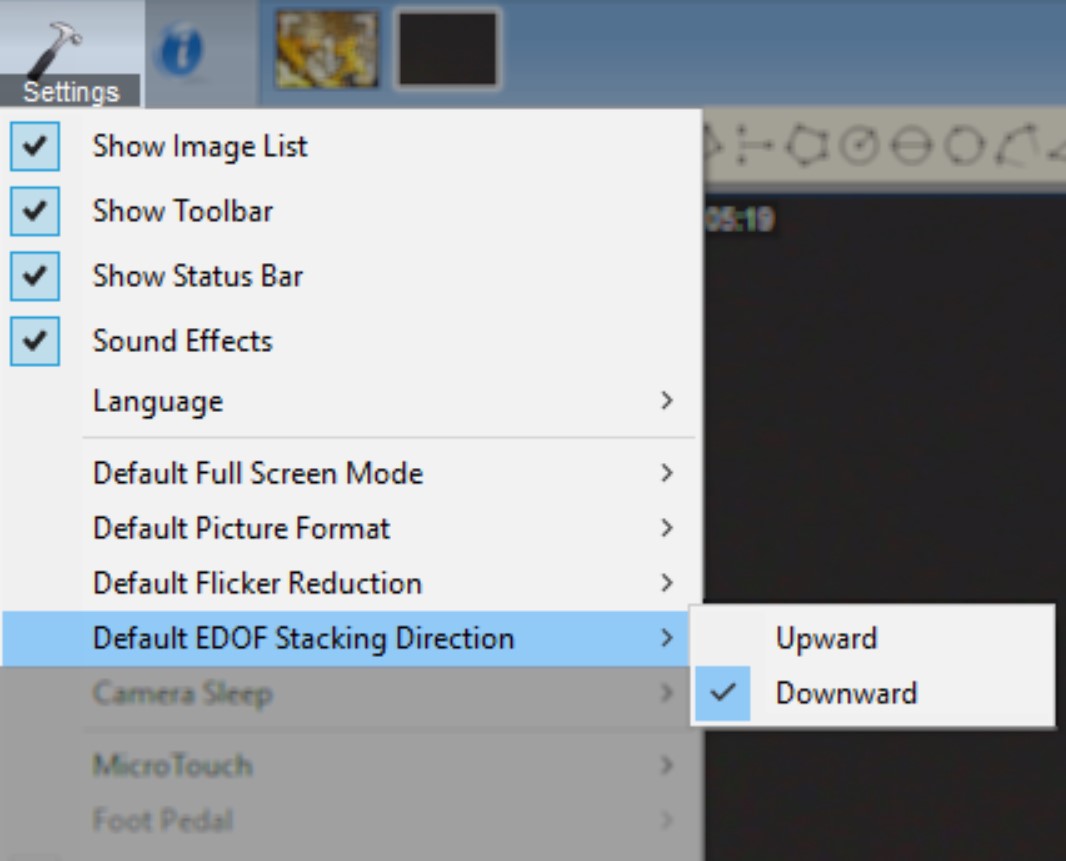
การแยกเฟรมแต่ละเฟรมจากภาพ EDOF
สามารถดึงภาพที่ถ่ายจากภาพ EDOF ที่เสร็จแล้วได้ภายในซอฟต์แวร์ DinoCapture
การแยกเฟรมไฟล์ JPG แต่ละเฟรม
1. ตรวจสอบให้แน่ใจว่าคุณใช้ DinoCapture 2.0 เวอร์ชันล่าสุด (1.5.14.N หรือใหม่กว่า)
2. เลือกภาพ EDOF ที่คุณต้องการดึงเฟรมแต่ละเฟรมโดยคลิกที่ภาพ
3. คลิกขวาและเลือกบันทึก (หรือคลิกไอคอนบันทึกในแถบเครื่องมือ)
4. ทำเครื่องหมายในช่อง "ดึงและบันทึกภาพดิบทั้งหมด" แล้วคลิกดำเนินการต่อ
5. เลือกชื่อไฟล์ ตำแหน่งบันทึกไฟล์ แล้วคลิกบันทึก
6. สามารถค้นหาภาพแต่ละภาพได้ในตำแหน่งบันทึกไฟล์ที่เลือก